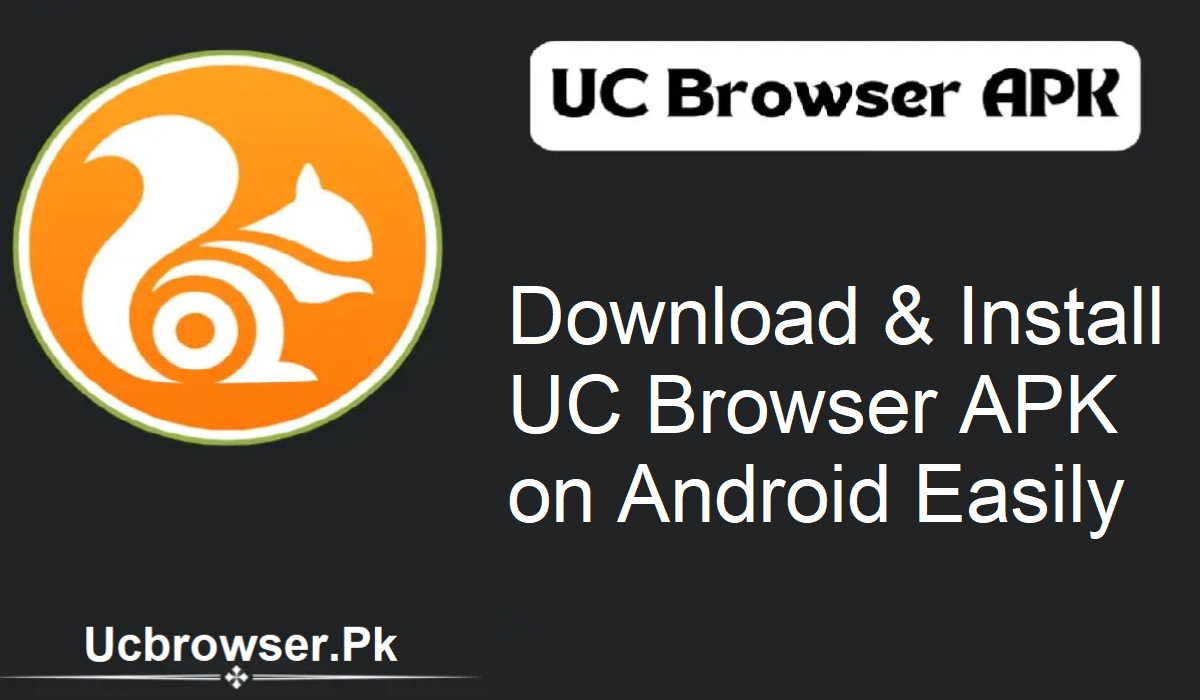अगर आपको अपने Android डिवाइस के लिए एक तेज़, आसान और सुविधाओं से भरपूर ब्राउज़र चाहिए, तो UC Browser APK आपके लिए एक बेहतरीन विकल्प है। यह अपने सहज ब्राउज़िंग अनुभव, स्मार्ट डाउनलोड मैनेजर और सरल इंटरफ़ेस के लिए जाना जाता है। इस गाइड में, हम आपको अपने टैबलेट या स्मार्टफ़ोन पर UC Browser APK डाउनलोड और इंस्टॉल करने के आसान चरणों से अवगत कराएँगे।
UC Browser APK डाउनलोड करें
सबसे पहला कदम आधिकारिक वेबसाइट से सीधे इंस्टॉलेशन पैकेज डाउनलोड करना है। इन चरणों का पालन करें:
अपना ब्राउज़र खोलें
अपने फ़ोन पर पहले से इंस्टॉल किया हुआ कोई भी ब्राउज़र चुनें—Google Chrome, Firefox, या फिर कोई भी सामान्य ब्राउज़र।
ucbrowser.pk पर जाएँ
ब्राउज़र के एड्रेस बार में, ucbrowser.net टाइप करें और Enter दबाएँ। इससे आधिकारिक UC Browser वेबपेज खुल जाएगा।
डाउनलोड बटन ढूँढें
होमपेज पर पहुँचने के बाद, “डाउनलोड” या “एपीके डाउनलोड करें” बटन ढूँढें। यह अक्सर प्रमुखता से स्थित होता है।
डाउनलोड शुरू करें
डाउनलोड बटन पर क्लिक करें। आपको एक चेतावनी मिल सकती है क्योंकि एपीके फ़ाइलें प्ले स्टोर से नहीं हैं। डाउनलोड शुरू करने के लिए बस “ओके” या “फिर भी डाउनलोड करें” चुनें।
अज्ञात स्रोतों से इंस्टॉलेशन की अनुमति दें
एंड्रॉइड फ़ोन डिफ़ॉल्ट रूप से अज्ञात स्रोतों से इंस्टॉलेशन को प्रतिबंधित करते हैं। यूसी ब्राउज़र एपीके इंस्टॉल करने के लिए, आपको एक त्वरित सेटिंग में बदलाव करना होगा।
सेटिंग्स पर जाएँ
अपने फ़ोन का सेटिंग ऐप खोलें।
सुरक्षा पर क्लिक करें
सुरक्षा टैब या मेनू विकल्प दिखाई देने तक नीचे स्क्रॉल करें।
अज्ञात स्रोतों की अनुमति दें
अज्ञात स्रोतों के लिए टॉगल ढूँढें और उसे चालू करें। एक चेतावनी दिखाई दे सकती है, लेकिन घबराएँ नहीं। सहमत होने के लिए बस “ओके” पर टैप करें।
नोट: Android के हाल के वर्ज़न पर, आपको उस ब्राउज़र को अनुमति देनी होगी जिसका इस्तेमाल आपने APK डाउनलोड करने के लिए किया था, जैसे कि Chrome या Firefox।
UC Browser APK इंस्टॉल करें
APK फ़ाइल डाउनलोड हो जाने और सेटिंग्स अपडेट हो जाने के बाद, अब आप ऐप्लिकेशन इंस्टॉल कर सकते हैं।
डाउनलोड खोलें
अपने “डाउनलोड” फ़ोल्डर में जाएँ। आप इसे ढूँढ़ने के लिए “फ़ाइलें” ऐप का इस्तेमाल कर सकते हैं या डाउनलोड की गई फ़ाइल देखने के लिए अपनी स्क्रीन को नीचे स्वाइप कर सकते हैं।
APK फ़ाइल पर टैप करें
आपके द्वारा डाउनलोड किया गया UC Browser APK ढूँढ़ें और उस पर टैप करें। इससे इंस्टॉलर इंस्टॉल हो जाएगा।
ऐप इंस्टॉल करें
इस ऐप्लिकेशन को इंस्टॉल करने के बारे में आपसे एक सवाल पूछा जाएगा। “इंस्टॉल करें” पर टैप करें। इंस्टॉलेशन में आमतौर पर कुछ ही सेकंड लगते हैं।
यूसी ब्राउज़र खोलें और सेट अप करें
सफल इंस्टॉलेशन के बाद, आप तुरंत यूसी ब्राउज़र का इस्तेमाल कर सकते हैं।
ऐप लॉन्च करें
इंस्टॉलेशन के बाद आपके सामने “ओपन” विकल्प आएगा। यूसी ब्राउज़र को पहली बार खोलने के लिए उस पर टैप करें।
यूसी ब्राउज़र सेट अप करें
ऐप्लिकेशन आपसे कुछ अनुमतियाँ मांग सकता है—जैसे स्टोरेज या लोकेशन एक्सेस। ज़रूरी अनुमतियाँ दें और शुरुआती सेटअप प्रक्रिया पूरी करें।
आप अपनी ज़रूरत के अनुसार अपने होम पेज, थीम और नोटिफिकेशन सेटिंग्स जैसी सेटिंग्स को भी पर्सनलाइज़ कर सकते हैं।
अंतिम चरण: अपने ब्राउज़िंग अनुभव का आनंद लें
अब जब आपने यूसी ब्राउज़र एपीके सफलतापूर्वक इंस्टॉल कर लिया है, तो अब समय आ गया है कि आप इसकी सभी खूबियों का अनुभव करें। चाहे वीडियो देखना हो, फ़ाइलें डाउनलोड करना हो, या बस तेज़ी से वेब ब्राउज़ करना हो, यूसी ब्राउज़र एक सहज और आनंददायक अनुभव प्रदान करता है।
इसका एकीकृत ऐड ब्लॉकर, नाइट मोड, डेटा-सेविंग फ़ंक्शन और होम स्क्रीन कस्टमाइज़ेशन इसे दुनिया भर के Android उपयोगकर्ताओं की पहली पसंद बनाते हैं।
अंतिम शब्द
अगर आप इन सभी चरणों का पालन करते हैं, तो UC Browser APK डाउनलोड करना आसान है। किसी भी गड़बड़ी से बचने के लिए, बस यह सुनिश्चित करें कि आप इसे आधिकारिक वेबसाइट से डाउनलोड करें। कुछ ही मिनटों में, आपके Android डिवाइस के लिए सबसे कुशल ब्राउज़रों में से एक उपलब्ध होगा।